PPT图片重叠不覆盖怎么处理?发布时间:2021年09月08日 14:00
PPT在处理图片放置的时候会经常出现这样的问题,同一个PPT文档中需要放入很多张图片,但是会涉及一个问题,就是会出现重叠覆盖,怎么才能解决这个问题呢?今天就让小编具体讲解一下PPT图片重叠不覆盖的具体处理办法,大家认真学习哦!
操作步骤如下:
1,打开PPT
首先,我们打开一个PPT文档,放入我们需要的几张图片,本文我们选区这两张图片进行讲解。

2、设置动作
其次,为出现不层叠效果,每导入一张图要即时设置进入和退出动作,否则图片就会重叠一起,办法是:插入-图片-选择图片,点击工具栏的动画-选择一个进入的效果,满意后选择一个退出的效果。导入后面的图重复上面的动作。
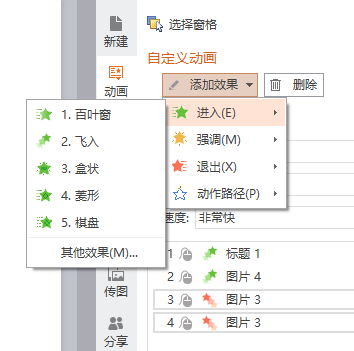
3、查看动作
从上图及动画窗格可以看到每张图都有二个动作一个是进入一个是退出,当新图进入时上一张图已经退出了不影响页面美观。也就是解决了PPT图片重叠不覆盖的问题。

还有一种方法就是改变图片某一个的透明度,但是这种方法应用于特定情况,比如底部图片为纯色,或者不需要展示细节的图片。提高透明度后图片也是重叠但是不覆盖。
学会了PPT剪裁图片的技能是不是很有用,能够让图片适合文档的呈现方式进行调整,可以或大或小,按照自己的需求排布在文档之中。这在办公工作处理中是很重要的,需要学习的小伙伴学习得如何?是不是挺简单的,更多的吸收知识的养分,让我们更好的完成工作。
本篇文章使用以下硬件型号:联想小新Air15;系统版本:win10;软件版本:PPT 2019。
点击观看视频教程

PPT-图片的排版方式
立即学习初级练习109457人已学视频时长:12:50
特别声明:以上文章内容仅代表作者wanrong本人观点,不代表虎课网观点或立场。如有关于作品内容、版权或其它问题请与虎课网联系。
相关教程
相关知识
500+精品图书
20G学习素材
10000+实用笔刷
持续更新设计模板




















